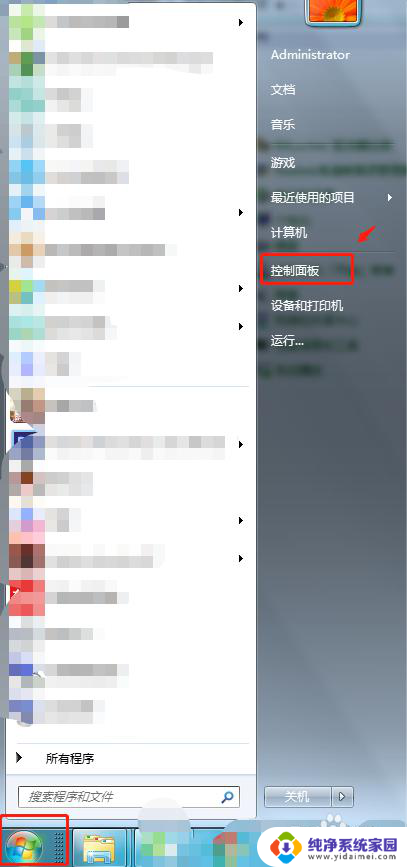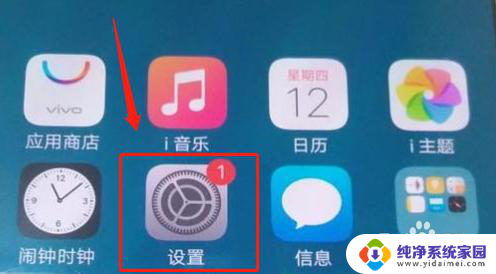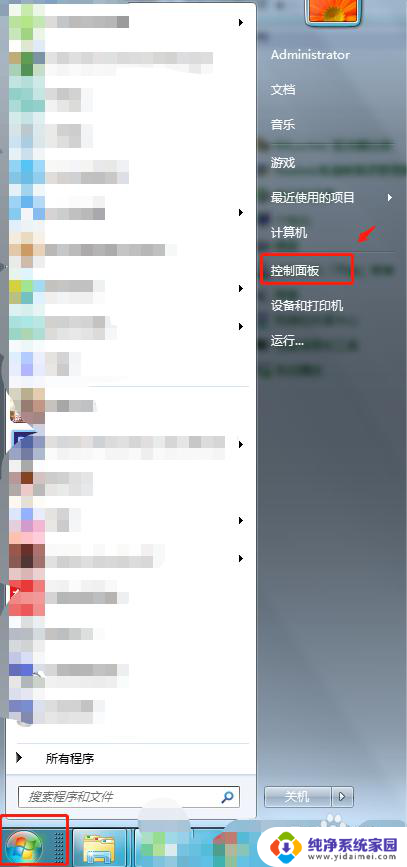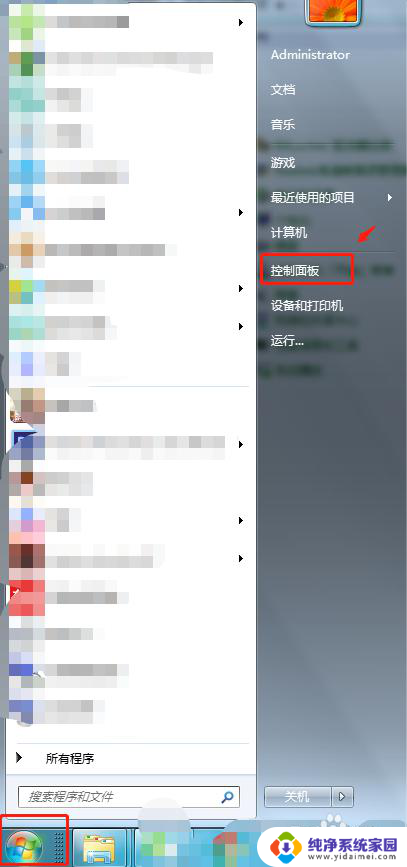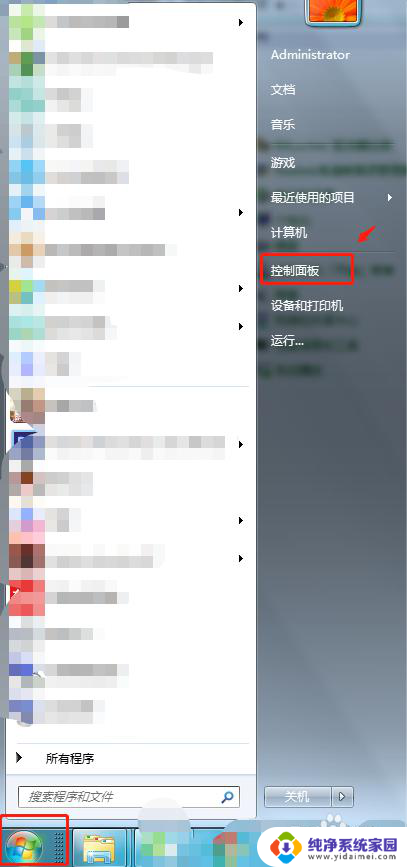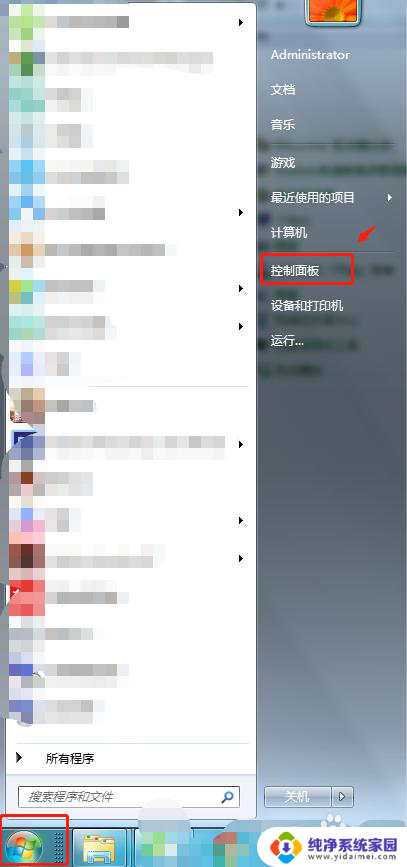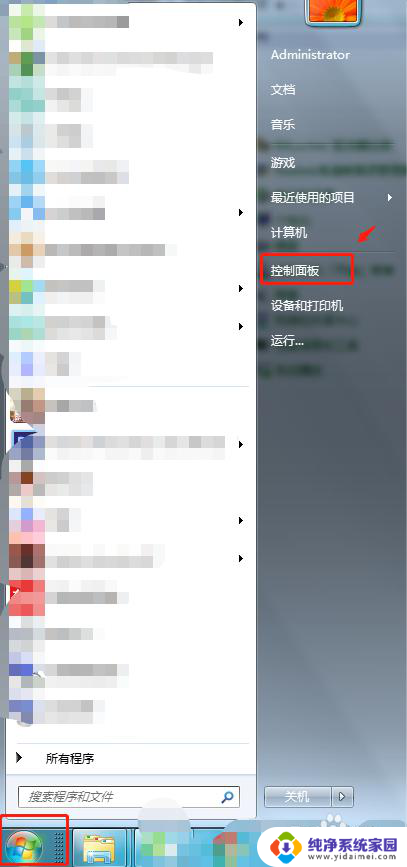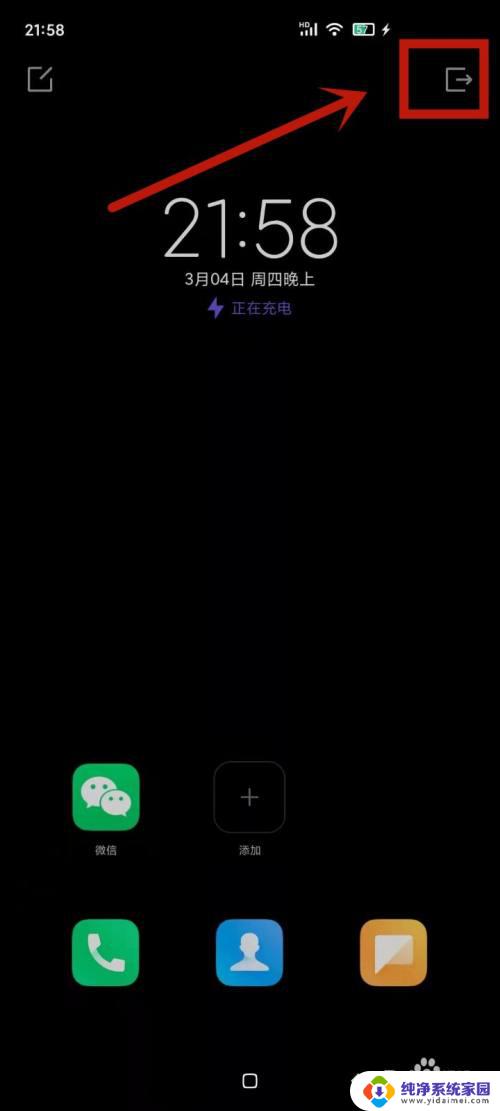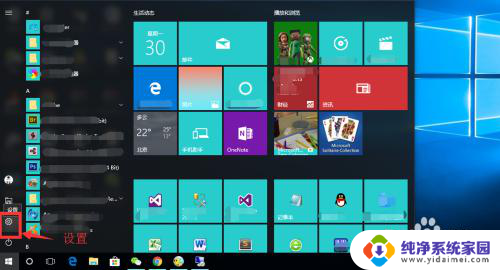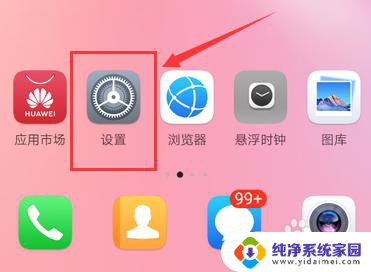开了省电模式怎么关闭 怎样关闭电脑省电模式
如今随着节能环保意识的提高,人们对电脑省电模式的需求也越来越大,省电模式不仅可以延长电脑的电池寿命,还能降低能源消耗,为环保事业做出贡献。有时候我们可能会在使用电脑时开启了省电模式,但却不知道如何关闭它。到底应该如何正确关闭电脑的省电模式呢?接下来我们将一起探讨这个问题。
具体方法:
1.首先打开电脑,点击左下角的开始菜单,点击控制面板。
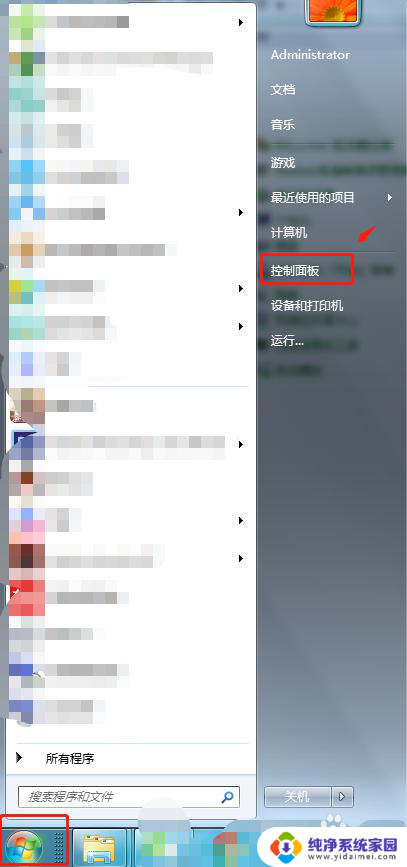
2.在控制面板选项中,点击“电源选项”。
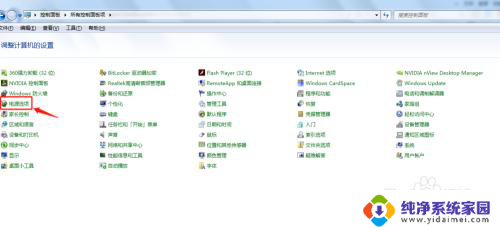
3.在电源选项中将节能模式前面的勾选取消掉,勾选平衡模式。
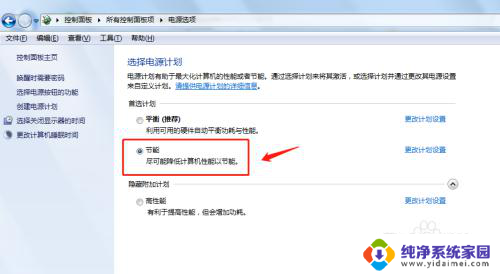
4.选定平衡模式后,点击及后面的“更改计划设置”。
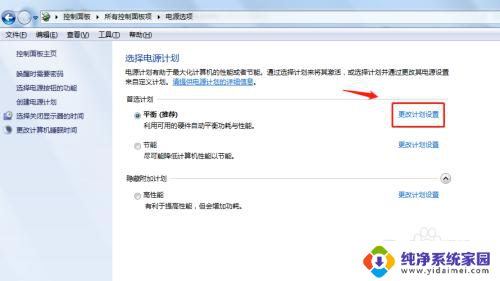
5.在更改计划设置中,按照自己的喜好修改“关闭显示器”和“使用计算机进入睡眠状态”的数值。
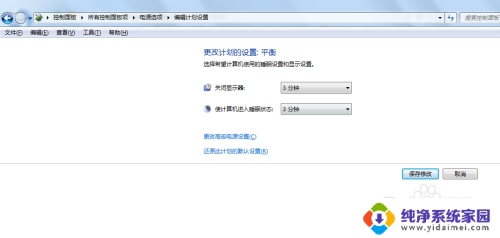
6.总结
1.首先打开电脑,点击左下角的开始菜单,点击控制面板。
2.在控制面板选项中,点击“电源选项”。
3.在电源选项中将节能模式前面的勾选取消掉,勾选平衡模式。
4.选定平衡模式后,点击及后面的“更改计划设置”。
5.在更改计划设置中,按照自己的喜好修改“关闭显示器”和“使用计算机进入睡眠状态”的数值。
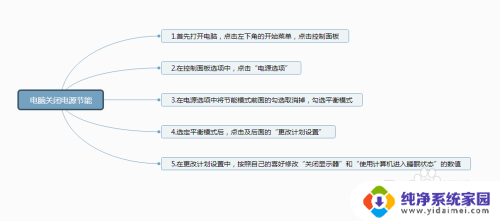
以上就是关闭省电模式的全部内容,如果遇到这种情况,你可以按照以上操作解决问题,非常简单快速,一步到位。